Imagen
Los mejores fotomontajes divertidos gratuitos en español: crea imágenes únicas y sorprendentes
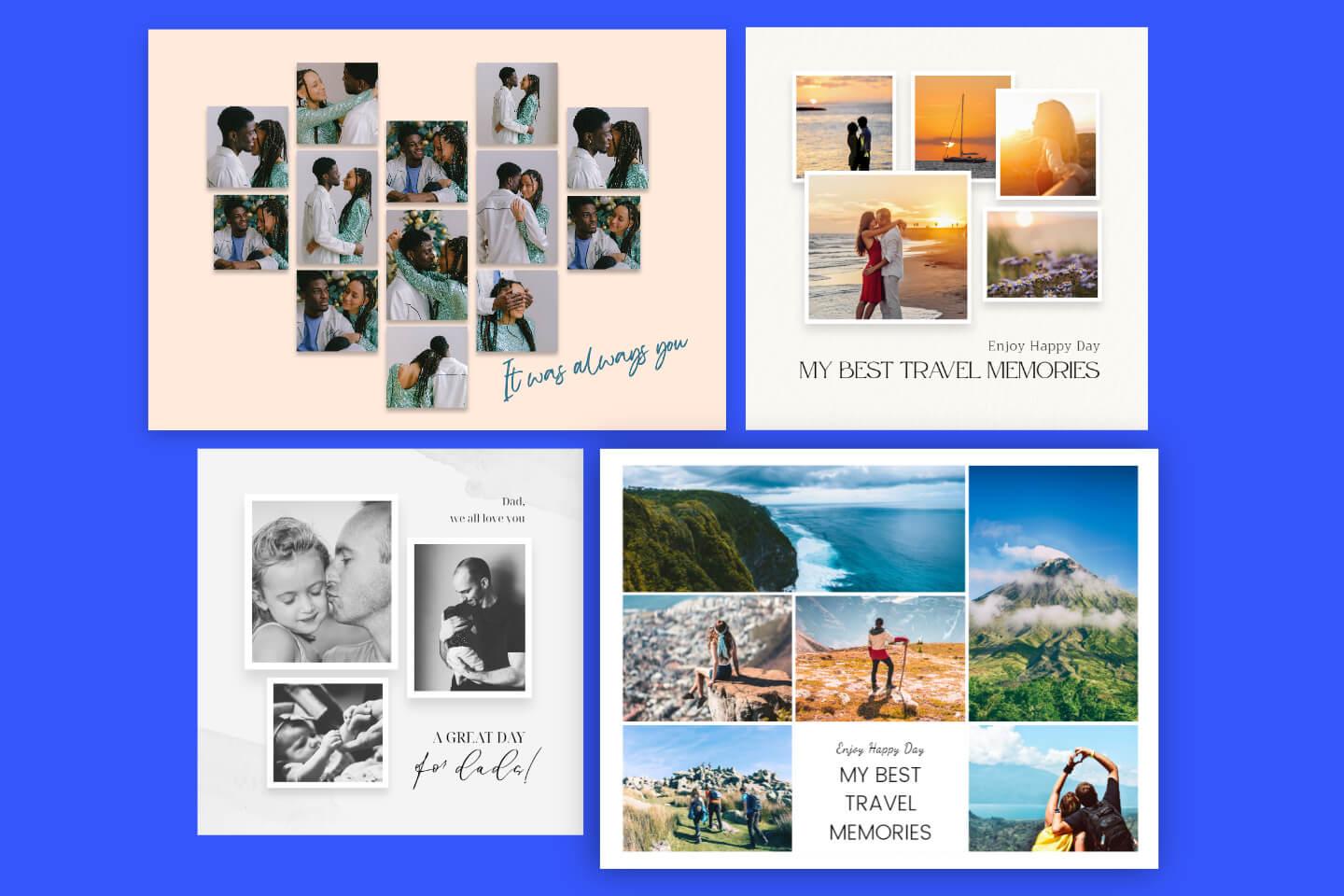
¿Cuál es la manera de hacer un montaje de fotos de forma gratuita?
Una de las formas gratuitas de hacer un montaje de fotos es utilizando la aplicación Canva. Esta herramienta en línea ofrece una amplia variedad de plantillas y diseños diseñados específicamente para hacer montajes de fotos. Además, permite cargar tus propias imágenes y ajustarlas con herramientas de edición. Canva también tiene una gran cantidad de gráficos y elementos decorativos que puedes agregar a tu montaje para hacerlo más dinámico y atractivo. Por último, esta aplicación cuenta con una opción gratuita y otra de pago, pero en la opción gratuita hay muchas funcionalidades útiles que podrás utilizar para crear tu montaje de fotos de forma fácil y rápida.
¿Cuál es la forma de crear un fotomontaje con mis propias fotografías?
Existen diversas formas de crear un fotomontaje con tus propias fotografías, pero uno de los programas más populares y accesibles para esta tarea es Adobe Photoshop.
Para crear un fotomontaje en Photoshop, primero debes tener todas las fotos que deseas utilizar en el mismo documento. Puedes importarlas arrastrándolas a la ventana de Photoshop o utilizando la opción «Archivo > Abrir».
Una vez que tengas todas las imágenes juntas, es hora de utilizar las herramientas de selección para recortar cada objeto que desees incluir en el fotomontaje. Después, puedes pegar cada objeto recortado en una nueva capa y ajustar su posición y tamaño utilizando las herramientas de transformación.
Una vez que tengas todos los objetos colocados, puedes aplicar efectos y filtros para unificar la imagen, cambiar la iluminación o agregar texturas. Por último, es importante guardar tu trabajo en un formato compatible con la plataforma donde lo utilizarás (por ejemplo, JPEG o PNG).
Recuerda que crear un buen fotomontaje requiere tiempo y paciencia, pero los resultados pueden ser espectaculares. ¡Anímate a experimentar!
¿Cuál es un programa gratuito en español para hacer montajes de fotos?
PhotoScape es un programa gratuito en español que permite hacer montajes de fotos. Además de esta función, cuenta con diversas herramientas para la edición de imágenes como ajustar el brillo, contraste y color, agregar texto y formas, aplicar filtros y efectos, entre otros. Es una opción fácil de usar y completa para quienes buscan un software para la edición y creación de imágenes en español.
¿Cuál es la forma de crear un fotomontaje en un teléfono móvil?
Para crear un fotomontaje en un teléfono móvil, existen diversas aplicaciones gratuitas disponibles en las tiendas de aplicaciones como PicsArt, Canva, PhotoGrid, entre otras. A través de estas aplicaciones, se pueden combinar varias imágenes para crear una composición única y creativa.
El primer paso es elegir una imagen de fondo que será la base del fotomontaje. Luego, se pueden agregar elementos adicionales como imágenes superpuestas, pegatinas, texto y filtros. Es importante ajustar el tamaño y la posición de cada elemento para lograr una composición armoniosa.
Una vez completado el fotomontaje, se puede guardar en el dispositivo o compartirlo en las redes sociales directamente desde la aplicación. Es importante tener en cuenta que algunas aplicaciones pueden tener funciones adicionales que requieren compras dentro de la aplicación, pero también se pueden encontrar muchas opciones gratuitas y de alta calidad.
En resumen, crear un fotomontaje en un teléfono móvil es fácil y accesible gracias a las aplicaciones disponibles en las tiendas de aplicaciones, y ofrece la posibilidad de crear composiciones únicas y creativas utilizando diferentes elementos.
Imagen
Las mejores aplicaciones para crear divertidas caricaturas en tu móvil

¿Cuál es la mejor aplicación para crear dibujos animados?
Toon Boom Harmony es considerada la mejor aplicación para crear dibujos animados ya que ofrece una amplia variedad de herramientas y funcionalidades para la producción de animación en 2D y 3D. Harmony se destaca por su capacidad de manejar grandes proyectos, lo que lo hace popular en la industria de la animación, desde animaciones para televisión hasta largometrajes.
Además, cuenta con una interfaz intuitiva y personalizable que facilita el proceso de producción de animación y se adapta a las necesidades específicas del usuario. También dispone de una biblioteca de efectos especiales y funciones de rigging avanzadas que permiten a los usuarios crear personajes y animaciones más complejas.
Otras opciones destacables incluyen Adobe Animate y OpenToonz, ambas populares entre animadores principiantes e intermedios, aunque no cuentan con todas las funcionalidades de Toon Boom Harmony. En resumen, si buscas la mejor aplicación para crear dibujos animados, Toon Boom Harmony es la opción más completa y profesional.
¿Cuál es el software que se emplea para crear caricaturas?
Toon Boom Harmony es un software que se emplea ampliamente en la creación de caricaturas. Es una herramienta muy completa que permite a los animadores crear dibujos animados de alta calidad, con funciones como el rigging, la animación 2D y 3D, la composición y los efectos especiales. También cuenta con una interfaz de usuario intuitiva que facilita su uso, así como una amplia gama de herramientas para simplificar el flujo de trabajo del animador.
¿En qué sitio web se pueden crear caricaturas de forma gratuita?
Uno de los sitios web gratuitos para crear caricaturas es ToonyTool.com. Aquí puedes crear una caricatura personalizada de ti mismo o de alguien más, simplemente subiendo una foto y seleccionando los ajustes que deseas. El sitio cuenta con una gran variedad de opciones para modificar la apariencia de la caricatura. También tiene una función de compartir en redes sociales para que puedas mostrar tus caricaturas a tus amigos y familiares.
¿En qué lugar puedo hacer caricaturas a partir de fotos?
Uno de los sitios web gratuitos para crear caricaturas es ToonyTool.com. Aquí puedes crear una caricatura personalizada de ti mismo o de alguien más, simplemente subiendo una foto y seleccionando los ajustes que deseas. El sitio cuenta con una gran variedad de opciones para modificar la apariencia de la caricatura. También tiene una función de compartir en redes sociales para que puedas mostrar tus caricaturas a tus amigos y familiares.
Imagen
Transforma tus imágenes en vectores con estos programas de vectorización

¿Qué programa recomendado existe para convertir imágenes a formato vectorial?
Inkscape es un programa de código abierto y gratuito recomendado para convertir imágenes a formato vectorial. Es compatible con diferentes formatos de archivos de imágenes, como PNG, JPG, GIF y BMP. Además, cuenta con herramientas de edición que permiten modificar y ajustar la imagen vectorizada según lo requiera el usuario. Inkscape está disponible para Windows, Mac y Linux.
¿Dónde puedo encontrar una herramienta gratuita para vectorizar imágenes?
Inkscape es una herramienta gratuita y de código abierto que puedes utilizar para vectorizar imágenes. Es compatible con diferentes sistemas operativos como Windows, Mac y Linux. Puedes descargarlo desde su sitio web oficial y seguir tutoriales en línea para aprender a utilizarlo. También existen otros programas gratuitos como Potrace y Autotrace que puedes considerar para esta tarea.
¿Cómo puedo convertir una imagen en formato vectorial?
Para convertir una imagen en formato vectorial existen varias opciones. La más utilizada es utilizar un software de diseño gráfico como Adobe Illustrator o CorelDRAW. Estos programas permiten trazar una imagen rasterizada convirtiéndola en vectores para que pueda ser redimensionada sin pérdida de calidad.
En Adobe Illustrator, por ejemplo, se puede utilizar la herramienta «Imagen en trazado», que se encarga de realizar el proceso de conversión automáticamente. Es importante destacar que los resultados pueden variar dependiendo de la complejidad y calidad de la imagen original.
Otra opción es utilizar un servicio en línea como VectorMagic, que realiza la conversión de forma automatizada. Este servicio permite subir la imagen deseada y seleccionar las opciones de conversión, obteniendo un archivo vectorial en el formato deseado.
Es importante destacar que, aunque la conversión de imágenes en formato rasterizado a vectorial puede resultar útil en muchos casos, no siempre es posible obtener un resultado óptimo y es necesario evaluar si es conveniente utilizar esta técnica según las necesidades del proyecto.
¿Qué pasos seguir para convertir una imagen en vector en Canva?
Para convertir una imagen en vector en Canva, debes seguir los siguientes pasos:
1. Abre Canva y selecciona la opción «Crear un diseño».
2. En la barra de herramientas superior, elige la opción «Subir media».
3. Selecciona la imagen que deseas convertir en vector y cárgala en Canva.
4. Haz click sobre la imagen cargada para seleccionarla y luego elige la opción «Efectos» en la barra de herramientas superior.
5. En la ventana de «Efectos», selecciona la opción «Convertir en Vector».
6. Una vez realizada la conversión, la nueva imagen vectorial aparecerá junto a la imagen original.
Es importante destacar que este proceso de conversión no es perfecto y, en algunos casos, la imagen vectorial puede presentar algunas imperfecciones. Es recomendable realizar pruebas con distintas imágenes para ver los resultados obtenidos y ajustar las opciones de conversión según sea necesario. Con Canva, convertir una imagen en vector es un proceso sencillo y puede ser muy útil en diversos proyectos de diseño gráfico.
Imagen
Transforma tus fotos en hermosos bordados con el método de punto de cruz

¿Cómo puedo convertir una imagen en una cuadrícula?
Para convertir una imagen en una cuadrícula existen diversas herramientas de software que pueden ayudar en el proceso. Una de ellas es Adobe Illustrator.
Paso 1: Abrir el archivo de imagen en Adobe Illustrator.
Paso 2: Abrir la paleta «Image Trace» (o «Rastrear imagen» en español), ubicada en el menú superior > Ventana > Rastrear imagen.
Paso 3: Seleccionar la opción «Line Art» (o «Línea» en español) en el menú desplegable.
Paso 4: Ajustar los valores de «Threshold» (umbral) y «Paths» (trazos) para obtener la cantidad deseada de líneas y separación entre ellas.
Paso 5: Hacer clic en «Trace» (rastrear) para generar la cuadrícula.
Paso 6: Expandir la cuadrícula haciendo clic en «Expand» (expandir) en la paleta «Image Trace».
Con estos pasos se puede convertir una imagen en una cuadrícula utilizando Adobe Illustrator.
¿Cuáles son los materiales requeridos para realizar bordado en punto de cruz?
Para realizar bordado en punto de cruz, necesitarás los siguientes materiales:
– Hilos de bordar: son hilos especiales para bordar en diferentes colores. Se utilizan los números de referencia del fabricante para identificar los colores.
– Tela para bordar: es un tipo de tela específico para bordar que tiene una trama regular, que facilita el conteo de los puntos.
– Aguja para bordar: debe ser fina para poder atravesar la tela sin dañarla y con punta roma para no deshilar la tela.
– Bastidor de bordar: es un aro de madera o plástico que se utiliza para mantener la tela tensa mientras se borda. Hay diferentes tamaños según el tamaño del diseño.
– Patrón de bordado: es la imagen que se desea bordar en punto de cruz, que puede ser un dibujo a mano o impreso. En este caso, podemos usar software especializado para crear el patrón de forma digital y facilitar el proceso de bordado.
Con estos materiales ya podrás empezar a bordar en punto de cruz.
¿Cuál es el mejor tejido para hacer bordado en punto de cruz?
El mejor tejido para hacer bordado en punto de cruz es el Aida, ya que este tipo de tela está especialmente diseñada para bordados de este tipo. Es una tela de algodón con una trama uniforme y regular, lo que facilita la labor del bordador a la hora de contar los puntos y seguir el patrón.
Además, el Aida se encuentra en diferentes tamaños y colores, lo que permite elegir el que mejor se adapte al diseño del bordado y a las preferencias del bordador. Por lo tanto, si estás buscando comenzar un proyecto de bordado en punto de cruz, recomiendo utilizar Aida como tu tela de elección.
-

 Software1 año atrás
Software1 año atrásLos mejores programas para crear tu árbol genealógico de forma fácil y rápida
-

 Software1 año atrás
Software1 año atrásLas 10 mejores opciones de software para hacer proyecciones eficaces
-

 Software1 año atrás
Software1 año atrásDescargar software gratuito para Smart TV RCA: La guía definitiva.
-

 Software1 año atrás
Software1 año atrásLos Requisitos Indispensables de Hardware y Software Para un Sistema de Información Eficiente
-

 Software1 año atrás
Software1 año atrásElimina PayJoy de tu dispositivo con estos programas de software
-

 Software1 año atrás
Software1 año atrásCómo crear un algoritmo paso a paso: Guía completa para principiantes
-

 Software1 año atrás
Software1 año atrásTodo lo que necesitas saber sobre el software de firma digital: seguridad y eficiencia en tus documentos
-

 Software1 año atrás
Software1 año atrásTodo lo que debes saber sobre el software libre: ventajas y desventajas



















